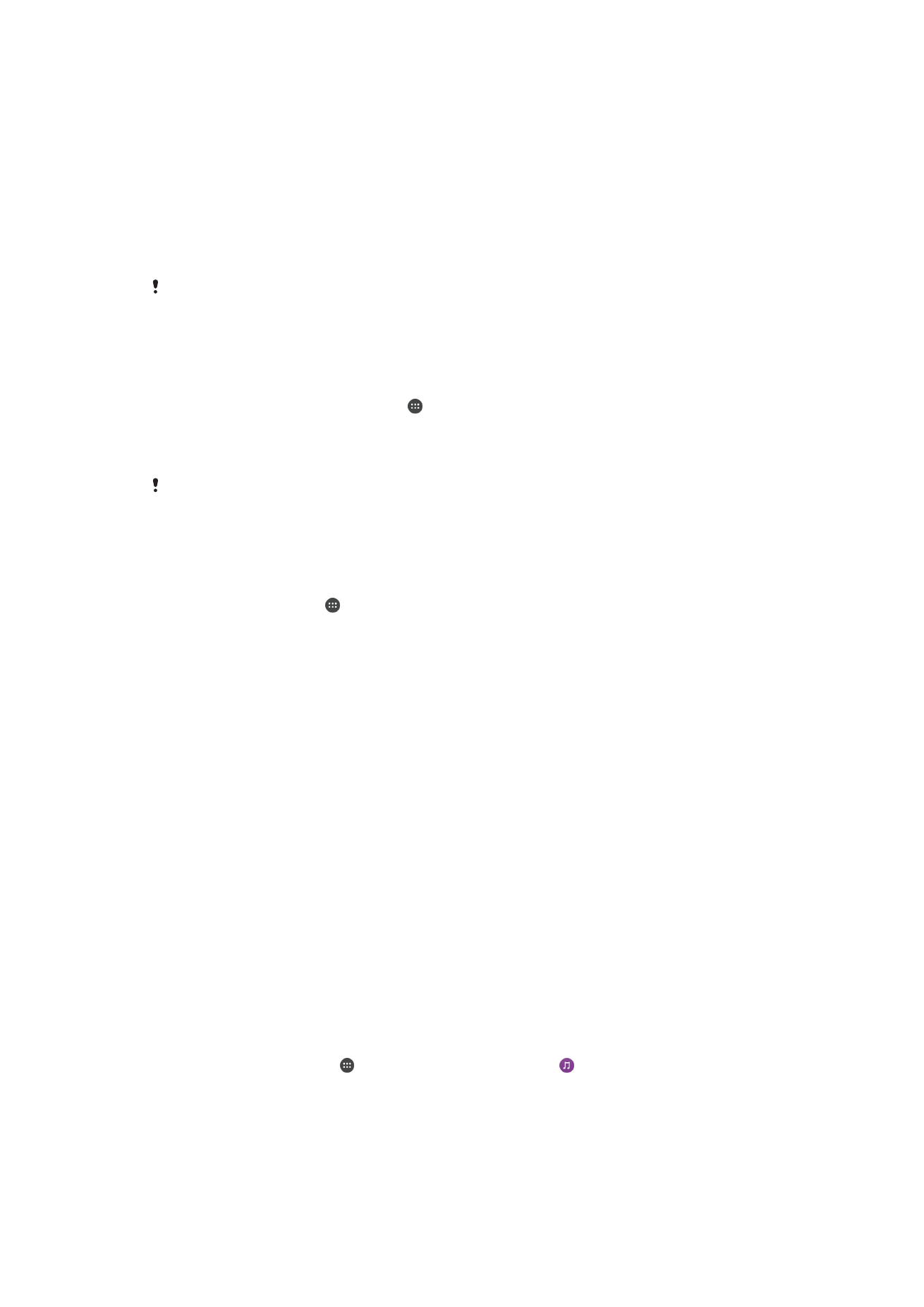
DLNA Certified™ cihazlarla içerik paylaşımı
Cihazınıza ya da bir TV, bilgisayar gibi diğer cihazlara kaydedilen medya içeriğini görebilir
ya da oynatabilirsiniz. Bu cihazlar, aynı kablosuz ağ üzerinde olmalıdır ve Sony TV'leri ya
da hoparlörleri veya Digital Living Network Alliance tarafından DLNA Certified™ olan
ürünler olabilir. Ayrıca, cihazınızda diğer DLNA Certified™ cihazlardaki içeriği de görebilir
veya oynatabilirsiniz.
Cihazlar arasında medya paylaşımını ayarladıktan sonra, cihazınızdan evdeki
bilgisayarınızda saklı müzik dosyalarını dinleyebilir veya cihazınızın fotoğraf makinesi ile
çekilmiş fotoğrafları geniş ekranlı bir TV'de görüntüleyebilirsiniz.
DLNA Certified™ cihazlardaki dosyaların cihazınızda oynatılması
Cihazınızda başka DLNA Certified™ cihazlardaki dosyaları oynatırken diğer cihaz sunucu
gibi çalışır. Başka bir deyişle, içeriği ağ üzerinden paylaşır. Sunucu cihazın içerik paylaşım
fonksiyonunu etkinleştirmesi ve cihazınıza erişim izni vermesi gerekir. Cihazınız ile aynı Wi-
Fi ağına bağlanması gerekir.
Paylaşılan bir müziği cihazınızda çalmak için
1
Dosyaları paylaşmak istediğiniz cihazların, cihazınız ile aynı Wi-Fi ağına
bağlandığından emin olun.
2
Ana ekran konumundan öğesine dokunun ve ardından öğesini bulup
dokunun.
3
Müzik ana sayfasının sol kenarını sağa doğru sürükleyin ve ardından
Ana ağ
öğesine dokunun.
4
Bağlı cihazların listesinden bir cihaz seçin.
5
Bağlı cihazın klasörlerine göz atın ve oynatmak istediğiniz parçayı seçin. Seçildikten
sonra parça otomatik olarak çalmaya başlar.
119
Bu, ilgili yayının İnternet sürümüdür. © Sadece kişisel kullanım amacıyla yazdırılabilir.
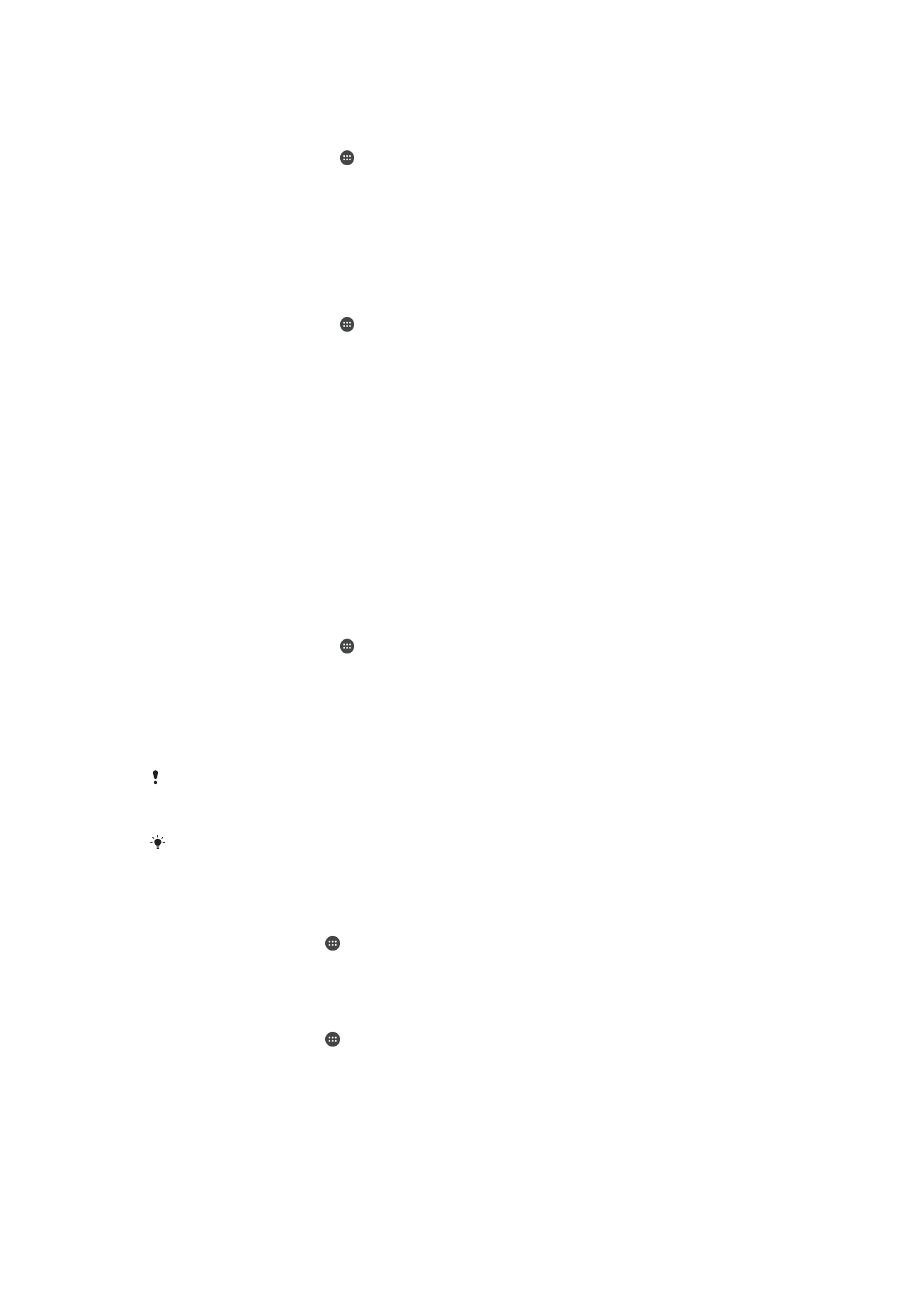
Paylaşılan bir videoyu cihazınızda oynatmak için
1
Dosyaları paylaşmak istediğiniz cihazların, cihazınız ile aynı Wi-Fi ağına
bağlandığından emin olun.
2
Ana ekran konumundan öğesine ve sonra da
Video öğesine dokunun.
3
Video ana ekranının sol kenarını sağa doğru sürükleyin ve ardından
Ana ağ
öğesine dokunun.
4
Bağlı cihazların listesinden bir cihaz seçin.
5
Bağlı cihazın klasörlerine göz atın ve oynatmak istediğiniz videoyu seçin.
Paylaşılan bir fotoğrafı cihazınızda görmek için
1
Dosyaları paylaşmak istediğiniz cihazların, cihazınız ile aynı Wi-Fi ağına
bağlandığından emin olun.
2
Ana ekran konumundan öğesine dokunun ve ardından
Albüm öğesini bulup
dokunun.
3
Albüm ana ekranının sol kenarını sağa sürükleyin ve
Ana ağ öğesine dokunun.
4
Bağlı cihazların listesinden bir cihaz seçin.
5
Bağlı cihazın klasörlerine göz atın ve görmek istediğiniz fotoğrafı seçin.
Cihazınızdaki dosyaların DLNA Certified™ cihazlarda oynatılması
Telefonunuzdaki medya dosyalarını diğer DLNA Certified™ cihazlarda görüntülemek ya
da oynatmak için cihazınızda dosya paylaşımını ayarlamanız gerekir. İçeriği paylaştığınız
cihazlara istemci cihazları adı verilir. Örneğin, bir TV, bilgisayar ya da tablet istemci cihaz
olarak davranabilir. İstemci cihazlara içeriği aktarabildiğinde cihazınız bir medya sunucusu
olarak çalışır. Cihazınızda dosya paylaşımı ayarladığınızda, istemci cihazlara da erişim izni
vermeniz gerekir. Bunun ardından bu tip cihazlar kayıtlı cihazlar olarak görünürler. Erişim
iznini bekleyen cihazlar, bekleyen cihazlar olarak listelenir.
Diğer DLNA Certified™ cihazlar ile dosya paylaşımı kurmak için
1
Cihazınızı bir Wi-Fi ağına bağlayın.
2
Ana ekran konumundan öğesine dokunun ve ardından
Ayarlar > Cihaz
bağlantısı > Medya sunucusu öğesini bulup dokunun.
3
Kaydırıcıyı
Medya paylaş sağa doğru kaydırın.
4
Cihazınıza bağlamak için bilgisayarınızı veya aynı Wi-Fi ağı üzerindeki diğer DLNA™
istemci cihazlarını kullanın.
5
Cihazınızın durum çubuğunda bir bildirim görüntülenir. Bildirimi açın ve cihazınıza
bağlanmaya çalışan her istemci cihaz için erişim izinlerini ayarlayın.
Bir DLNA™ istemci kullanarak cihazınızdaki medyaya erişim adımları, istemci cihazlar arasında
farklılık gösterir. Daha fazla bilgi için istemci cihazınızın Kullanıcı Kılavuzuna bakın. Cihazınız
ağdaki bir istemciye erişemezse, Wi-Fi ağınızın çalışmasını kontrol edin.
Uygulamanın ana ekranının sol kenarını sağa doğru sürükleyip
Ayarlar > Medya sunucusu
öğesine dokunarak da Müzik veya Albüm gibi belirli uygulamaların içindeki
Medya sunucusu
menüsüne erişebilirsiniz.
Diğer DLNA Certified™ cihazlar ile dosya paylaşımını durdurmak için
1
Ana ekran öğesinden, öğesine dokunun.
2
Ayarlar > Cihaz bağlantısı > Medya sunucusu öğesini bulun ve dokunun.
3
Medya paylaş yanındaki kaydırıcıyı sağa sürükleyin.
Bekleyen bir cihazın erişim izinlerini ayarlamak için
1
Ana ekran öğesinden, öğesine dokunun.
2
Ayarlar > Cihaz bağlantısı > Medya sunucusu öğesini bulun ve dokunun.
3
Bekleyen cihazlar listesinden bir cihaz seçin.
4
Bir erişim izin düzeyi seçin.
120
Bu, ilgili yayının İnternet sürümüdür. © Sadece kişisel kullanım amacıyla yazdırılabilir.
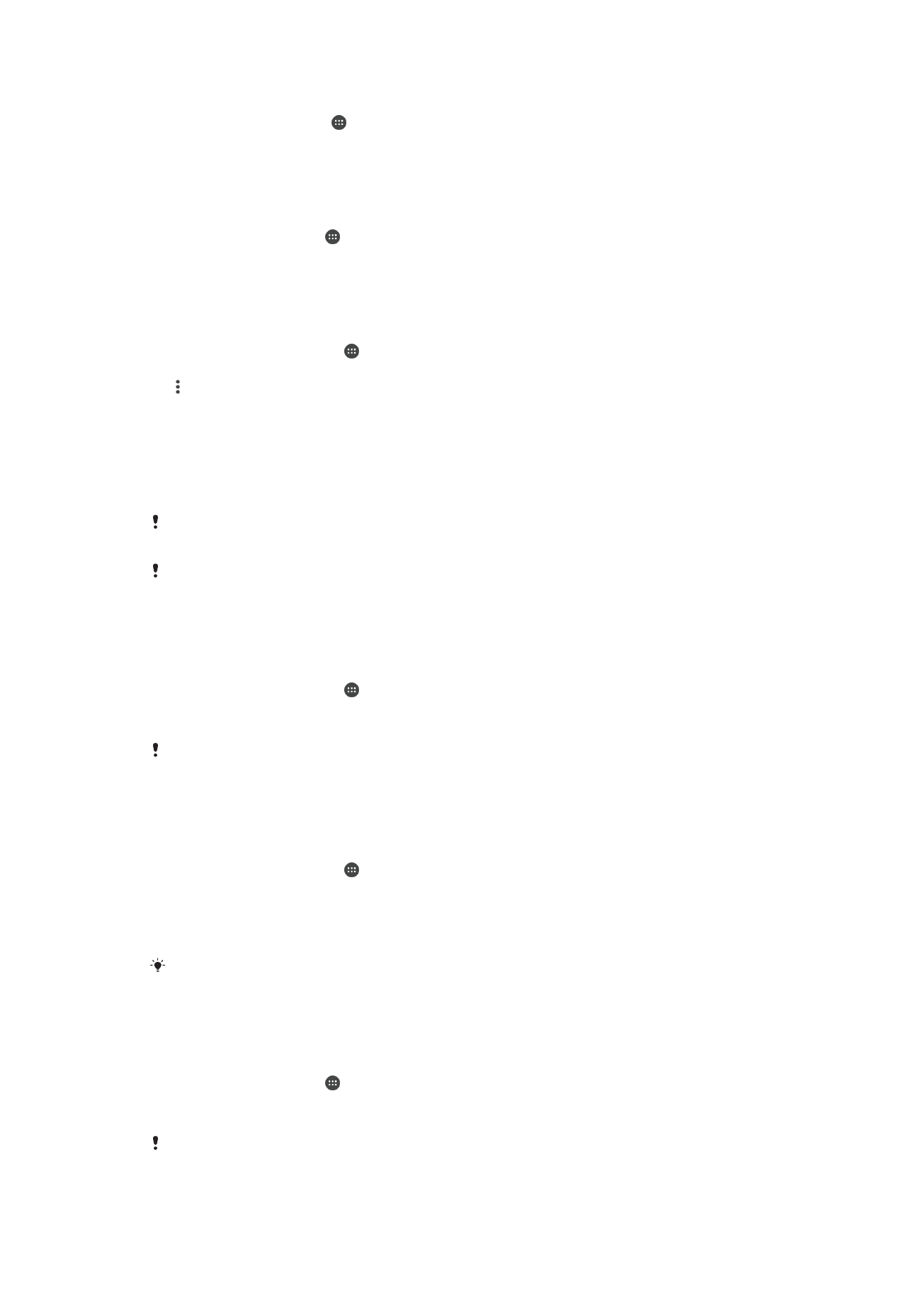
Kayıtlı bir cihazın adını değiştirmek için
1
Ana ekran konumunda öğesine dokunun.
2
Ayarlar > Cihaz bağlantısı > Medya sunucusu öğesini bulup dokunun.
3
Kayıtlı cihazlar listesinden bir cihaz seçin ve Adı değiştir öğesini seçin.
4
Cihaz için yeni bir ad girip
Tamam öğesine dokunun.
Kayıtlı bir cihazın erişim düzeyini değiştirmek için
1
Ana ekran öğesinden, öğesine dokunun.
2
Ayarlar > Cihaz bağlantısı > Medya sunucusu öğesini bulun ve dokunun.
3
Kayıtlı cihazlar listesinden bir cihaz seçin.
4
Erişim düzeyini değiştir üzerine dokunun ve bir seçenek belirleyin.
Diğer DLNA Certified™ cihazlar ile içerik paylaşımı hakkında yardım almak için
1
Ana ekran konumundan, öğesine dokunun.
2
Ayarlar > Cihaz bağlantısı > Medya sunucusu öğesini bulun ve dokunun.
3
öğesine dokunun ve sonra
Yardım öğesine dokunun.